Sebelumnya kita sudah membahas cara membuat nomor halaman. Tapi Anda akan sedikit kesusahan ketika membuat nomor halaman dengan format buku. Karena pada format buku, nomor halaman terletak pada dua sisi yang berbeda (kiri dan kanan).
Bagaimana mensiasatinya?
Perhatikan baik-baik langkah di bawah ini:
1. Buat halaman buku terlebih dahulu.
Bagaimana mensiasatinya?
Perhatikan baik-baik langkah di bawah ini:
1. Buat halaman buku terlebih dahulu.
2. Untuk selanjutnya masuk ke Master Page dengan mengklik kanan pada gambar kertas di sebelah kiri > Master Pages > Edit Master Pages.
3. Klik icon Two Page Master, maka Anda sudah bisa membuat tulisan pada Master Pages pada dua sisi yang berbeda.
4. Masukkan nomor halaman pada sisi halaman sebelah kiri dengan mengklik Show Header / Footer > Insert Page Number.
5. Masukkan pula nomor halaman pada sisi halaman sebelah kanan dengan mengklik Show Header / Footer > Insert Page Number.
6. Klik Close Master Page.
7. Akan Anda lihat hasilnya, sekarang halaman sudah terletak pada dua sisi yang berbeda.
Artikel Terkait:
Ms. Publisher 2010 - Membuat Nomor Halaman
Ms. Publisher 2010 - Mengubah Satuan Inches ke Centimeter
Ms. Publisher 2010 - Memasukkan Artikel
Ms. Publisher 2010 - Insert Picture
Ms. Publisher 2010 - Menambah Quick Launch
Artikel Sebelumnya:
Ms. Publisher 2010 - Membuat Nomor Halaman
Ms. Publisher 2010 - Mengubah Satuan Inches ke Centimeter
CorelDraw X5 - Teknik Memotong
CorelDraw X5 - Fountain Fill
Blogger - Memasukkan Video dari YouTube via Embed
Blogger - Memasukkan Video dari YouTube via My YouTube videos
Blogger - Memasukkan Video dari YouTube via From YouTube
Blogger - Upload Video
Paypal - Verifikasi Kartu Kredit
Paypal - Verifikasi Email
3. Klik icon Two Page Master, maka Anda sudah bisa membuat tulisan pada Master Pages pada dua sisi yang berbeda.
4. Masukkan nomor halaman pada sisi halaman sebelah kiri dengan mengklik Show Header / Footer > Insert Page Number.
5. Masukkan pula nomor halaman pada sisi halaman sebelah kanan dengan mengklik Show Header / Footer > Insert Page Number.
6. Klik Close Master Page.
7. Akan Anda lihat hasilnya, sekarang halaman sudah terletak pada dua sisi yang berbeda.
Artikel Terkait:
Ms. Publisher 2010 - Membuat Nomor Halaman
Ms. Publisher 2010 - Mengubah Satuan Inches ke Centimeter
Ms. Publisher 2010 - Memasukkan Artikel
Ms. Publisher 2010 - Insert Picture
Ms. Publisher 2010 - Menambah Quick Launch
Artikel Sebelumnya:
Ms. Publisher 2010 - Membuat Nomor Halaman
Ms. Publisher 2010 - Mengubah Satuan Inches ke Centimeter
CorelDraw X5 - Teknik Memotong
CorelDraw X5 - Fountain Fill
Blogger - Memasukkan Video dari YouTube via Embed
Blogger - Memasukkan Video dari YouTube via My YouTube videos
Blogger - Memasukkan Video dari YouTube via From YouTube
Blogger - Upload Video
Paypal - Verifikasi Kartu Kredit
Paypal - Verifikasi Email


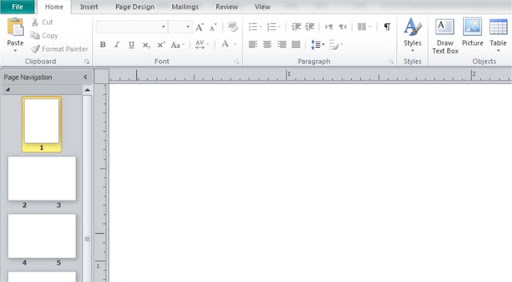


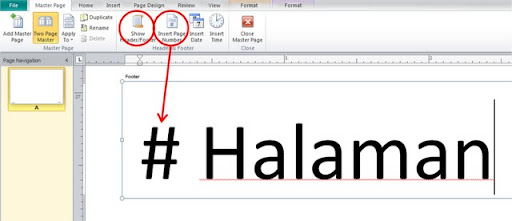

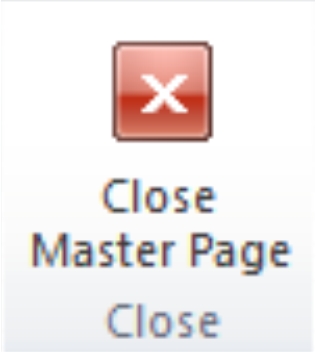


0 Komentar:
Speak up your mind
Tell us what you're thinking... !